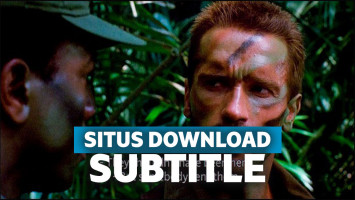Rekomendasi Aplikasi Subtitle untuk Video Kreasi Sendiri
06 Juli 2020 by Dwi Ayu Silawati
Cara Membuat Subtitle untuk Film dan Video
Bila kamu adalah orang yang suka nonton film, subtitle adalah salah satu hal penting yang nggak boleh terlupakan. Dengan kehadiran tulisan pendukung dialog yang sering muncul di bagian bawah film tersebut, teks itu bakal memudahkan ketika menonton sinema yang berasal dari luar negeri, terutama Hollywood.
Subtitle dari berbagai film sendiri bisa diunduh di berbagai situs download subtitle film. Berbagai subs ini umumnya dibuat oleh beberapa pengguna dengan beragam aplikasi subtitle yang tersedia saat ini.
Cara Buat Subtitle Film Menggunakan Aplikasi/Software
Aplikasi subtitle di bawah ini bakal bikin kamu bisa berkreasi membuat subtitle versimu sendiri. Cocok untuk kamu yang ingin tahu serunya membuat subs dan bersaing dengan pengguna lain seperti Pein Akatsuki dan Lebah Ganteng yang populer.
Text Editor
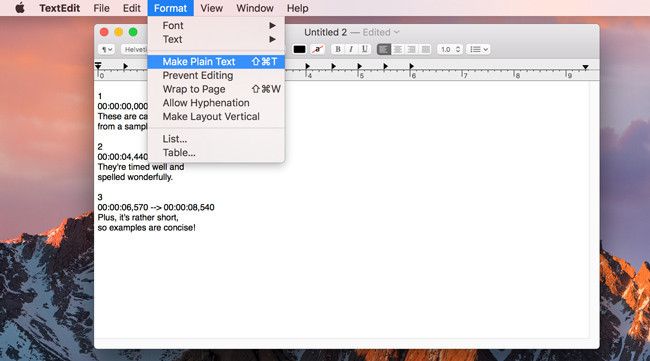
Daripada download subtitle film, kamu bisa menggunakan aplikasi membuat subtitle berupa text editor yang tersedia di PC dan laptop pada berbagai sistem operasi di Windows dan MacOS. Text editor yang dimaksud adalah aplikasi pengolah teks ringan seperti Notepad, TextEdit atau Sublime Text yang banyak digunakan saat ini.
Text editor ini merupakan salah satu aplikasi edit subtitle yang mudah untuk digunakan. Apabila ingin mencoba membuat subs dengan text editor, terapkan rangkaian langkah di bawah ini:
- Buka film yang ingin dibuat subtitle-nya
- Setelah itu buka text editor apapun yang menjadi aplikasi subtitle preferensimu
- Jadikan dua jendela aplikasi diatas pada posisi yang bersebelahan. Sebagai contoh, letakkan jendela film di kiri dan aplikasi subtitle di kanan
Baca juga: Cara Menampilkan Subtitle Film di Android dengan Mudah
Untuk melanjutkan dengan aplikasi membuat subtitle tersebut, ada rumus penting yang harus diperhatikan kala membuat subtitle sendiri. Rumusnya seperti di bawah ini:
Nomor bagian
jam:menit:detik,milidetik --> jam:menit:detik,milidetik
Dialog
Contoh:
1
00:00:15,470 --> 00:00:15,600
Halo semuanya
2
00:00:27,600 --> 00:00:28,800
Di video ini aku akan menceritakan sebuah pengalaman
Terapkan rumus di atas sesuai contoh pada text editor yang digunakan sebagai aplikasi membuat subtitle. Ulangi hingga durasi film berakhir dan semua dialognya tercakup dalam subtitle.
Apabila sudah selesai, simpan file yang dibuat pada text editor dengan format SRT dan terapkan encoding UTF-8 agar semua karakter dan simbol bisa terbaca. Beri nama file sesuai dengan nama yang sama dengan file dari film tersebut. Selesailah cara membuat subtitle dengan aplikasi text editor yang muda. Jika sudah menerapkan langkah di atas, subtitle bisa langsung digunakan kala memutar film yang diinginkan.
Aegisub
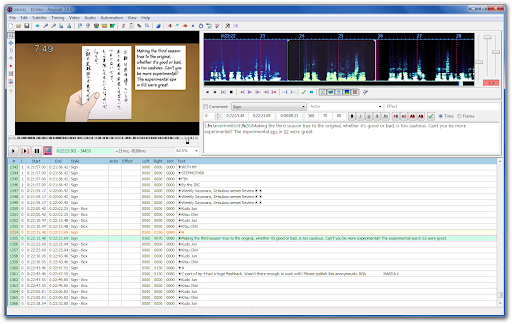
Text editor adalah solusi pertama bila malas install aplikasi edit subtitle pihak ketiga. Namun jika ingin membuat subs dengan antarmuka yang mumpuni, coba gunakan Aegisub.
Aegisub adalah solusi jika ingin menghilangkan subtitle bawaan. Aplikasi subtitle ini memungkinkan penggunanya untuk membuat subtitle video versi mereka sendiri yang sepenuhnya gratis sehingga bisa dipakai tanpa harus membajak atau membeli lisensi khusus. Apabila ingin mengetahui caranya, ikuti serangkaian langkah di bawah ini:
- Unduh Aegisub melalui situs resmi http://aegisub.org. Lakukan proses instal hingga selesai
- Buka video yang ingin dibuat subtitle-nya ke Aegisub dengan mengklik Video > Open Video lalu memilih file video yang diinginkan
- Pengguna dapat mengatur font dan warna subtitle melalui menu Subtitles > Styles Manager
- Ada dua opsi menu Storage dan Current Script. Buat desain dan format subtitle-mu sendiri lewat menu New di bagian Storage, lalu lanjutkan dengan copy ke bagian Current Script. Pastikan pilih desain yang baru tersebut, bukan Default
- Klik OK untuk kembali ke halaman utama Aegisub
Baca juga: Cara Download Subtitle YouTube di PC dan HP
Bagian sebelumnya merupakan pembuatan desain teks yang menjadi hasil dari aplikasi subtitle ini. Untuk mulai membuat subs, perhatikan cara berikut ini:
- Untuk menentukan part subs, gunakan tombol kiri dan kanan pada mouse. Klik kiri untuk memilih durasi awal dan klik kanan untuk durasi akhirnya. Penandanya menggunakan garis merah sebagai awalan dan garis biru sebagai akhiran. Durasi pilihanmu akan masuk dalam kolom di bawah video
- Isi kolom dengan subtitle atau dialog. Gunakan pula kolom Audio untuk mendengarkan percakapan dalam video yang sedang diputar
- Subtitle bisa ditambahkan lagi di kolom bawah video dengan menyesuaikan timing dan nomor part-nya. Setelah mengetikkan subtitle, tekan Enter atau tombol Commit
Bila text editor memintamu untuk selalu membuka video yang dituju di dua jendela berbeda, aplikasi subtitle Aegisub ini terfokus pada satu jendela sehingga lebih memudahkan proses pembuatan subs. Pastikan pula untuk menyimpan proses pengerjaan subtitle dengan menekan Ctrl + S atau Save secara berkala supaya pekerjaanmu tetap bisa dilanjutkan tanpa perlu mengulang dari awal.
Pengeditan pada aplikasi Aegisub juga tergolong mudah dengan tinggal klik kolom yang ingin diubah. Demi memudahkan pengoperasian, perangkat lunak ini kerap memberi petunjuk bila ada langkah yang terlewat. Penghapusan subs pun gampang, tinggal mengakses Subtitles > Delete pada kolom subs yang berkaitan untuk melakukannya.
Apabila sudah merasa subs buatanmu sudah selesai, file bisa langsung diekspor dengan menekan File > Export As menjadi file .SRT. Seperti sebelumnya, namai file dengan judul yang sama seperti video dan filmnya. Setelah itu tinggal klik Save untuk mengakhiri pembuatan subtitle.
Baca juga: Situs Download Software Gratis dan Legal
VLC Media Player
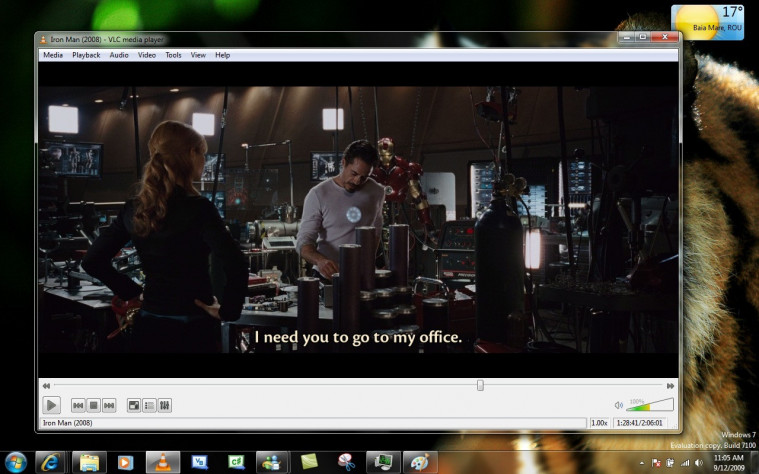
Ada dua jenis subtitle yang kerap muncul dalam video, yakni softsub dan hardsub. Bila subtitle berada di luar file dan memiliki format seperti .SRT dan .ASS merupakan softsub. Di lain sisi, bila ada subtitle yang muncul secara langsung pada video tanpa menambahkan file SRT disebut dengan hardsub.
Baca juga: Cara Menggabungkan Video di PC & Online
Dua aplikasi di atas digunakan untuk membuat subtitle softsub. Akan tetapi, jika hendak membuat hardsub, kamu bisa gunakan aplikasi subtitle VLC Media Player melalui langkah di bawah ini:
- Buka aplikasi VLC Media Player apabila sudah terpasang di PC atau laptop
- Buka video yang akan diedit dengan mengakses menu Media > Open File
- Untuk memilih subtitle, klik menu Subtitle > Add Subtitle File. Pastikan subtitle sudah sesuai dan memiliki tempo yang pas dengan video yang sedang diputar
- Kunjungi menu File > Convert/Save yang akan memunculkan jendela baru
- Klik menu Add dan pilih file video yang diinginkan, lalu beri tanda pada kotak dengan judul Use a subtitle file
- Klik Browse dan cari file subtitle dengan ekstensi SRT yang sudah dibuat sebelumnya, kemudian tekan tombol Convert/Save yang akan menjadikan video memiliki hardsub
Sebagai catatan, setelah file video dikonversi menjadi MP4 dengan hardsub, subtitle yang sudah disematkan tidak bisa dihilangkan. Untuk menghindari masalah di kemudian hari, lakukanlah duplikasi file sebelum memasukkan hardsub dan simpan di folder khusus sebagai cadangan.
Baca juga: Link Download Drama Korea Terbaru 2020 dengan Subtitle Indonesia
VisualSubSync
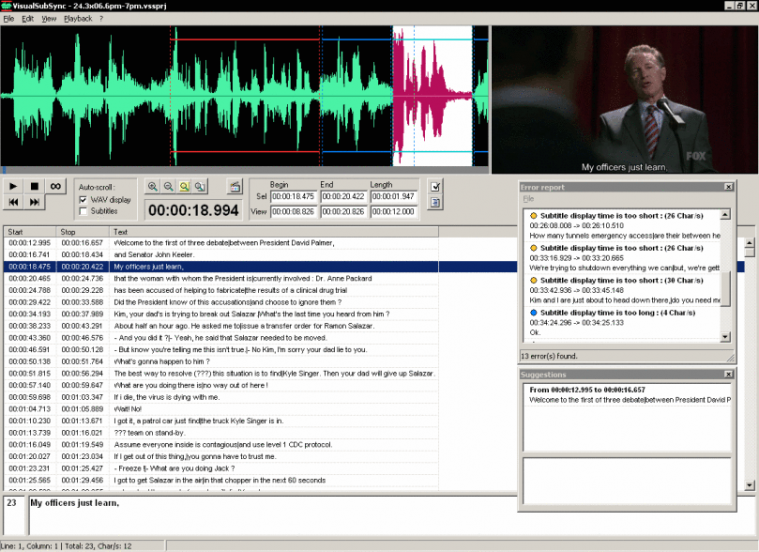
Apabila merasa lebih mudah menggunakan aplikasi subtitle seperti Aegisub, ada VisualSubSync yang bisa dijadikan sebagai alternatif. Ia merupakan program yang dikhususkan untuk pembuatan subtitle. Software ini menggunakan representasi gelombang suara sebagai petunjuk audio pada bagian video. Hasil dari subtitle berupa file SRT dan SSA/ASS.
Cara membuat subtitle dengan aplikasi VisualSubSync kurang lebih sama seperti Aegisub. Kamu hanya perlu menandai durasi awal dan akhir lalu memasukkan dialog. Lakukan ini berulang kali hingga mencapai durasi terakhir. Setelah itu, tinggal save untuk segera menerapkan hasilnya pada video yang diinginkan.
Aplikasi subtitle di atas bakalan bikin kamu merasakan menjadi pembuat subtitle ala Lebah Ganteng yang banyak digunakan di berbagai judul film. Bila penasaran dengan penggunaannya, segera unduh dan pasang rekomendasi aplikasi tersebut untuk memulainya.